เกี่ยวกับ Add-in Viva Insights Outlook
องค์ประกอบ Microsoft Viva Insights จะพร้อมใช้งานในหลายระดับสําหรับผู้ใช้ Microsoft Office 365 และแผน Microsoft 365 ที่แตกต่างกัน โปรดดู ข้อกําหนดด้านสภาพแวดล้อมสําหรับ Viva Insights และ ฉันจะทราบได้อย่างไรว่าแผนของฉันคืออะไร สําหรับรายละเอียด และยังอ้างอิงถึงข้อกําหนดเบื้องต้นของ Add-in ของ Outlook ด้วย
Add-in Viva Insights Outlook เป็นส่วนขยายของประสบการณ์การใช้งาน Microsoft Outlook ของคุณ Add-in นี้ทํางานภายใน Outlook เพื่อช่วยให้คุณมีเวลาโฟกัส รักษาความสัมพันธ์ของงาน วางแผนการห่างจากงาน และปรับปรุงสมดุลของชีวิตการทํางานโดยรวมของคุณ
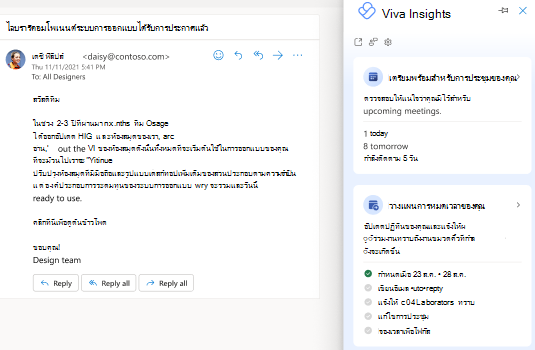
เปิด Add-in
เปิด Add-in Viva Insights Outlook ในสภาพแวดล้อมใดสภาพแวดล้อมหนึ่งต่อไปนี้:
-
เปิด Ribbon หน้าแรก ของ Microsoft Outlook
-
เลือก คําสั่งเพิ่มเติม (...) >Viva Insights
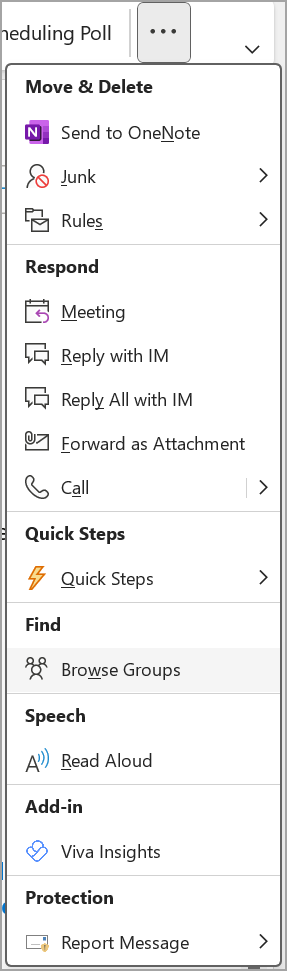
-
เปิด Outlook บนเว็บ
-
เปิดข้อความอีเมล
-
เลือก แอป ที่มุมขวาบนของข้อความอีเมลของคุณ
-
เลือก Viva Insights จากรายการ
หมายเหตุ: คุณสามารถ ปักหมุด Add-in ไปยังบานหน้าต่างเข้าถึงด่วนของคุณได้
-
เปิด Outlook for Mac
-
เลือกจุดไข่ปลา (...) ใน Ribbon แล้วเลือก Viva Insights
หมายเหตุ: ถ้า Add-in Viva Insights ไม่ปรากฏขึ้นสําหรับคุณ ให้ดู ข้อกําหนดเบื้องต้นของ Add-in
ใช้ Add-in
หลังจากที่คุณเปิด Add-in Viva Insights คุณจะสังเกตเห็นบัตรจํานวนหนึ่งในบานหน้าต่างด้านขวา (Viva Insights) การ์ดเหล่านี้มีคําแนะนํามากมายเพื่อช่วยให้คุณโฟกัส เตรียมตัวให้พร้อมสําหรับช่วงเวลาที่ห่างไกล และอื่นๆ เมื่อต้องการเรียนรู้เพิ่มเติมเกี่ยวกับบัตรแต่ละใบและวิธีการใช้งาน ให้ดู ใช้ Microsoft Viva Insights ใน Outlook
ปักหมุด Add-in
บน Outlook บนเว็บ ให้ปักหมุด Add-in เพื่อให้เข้าถึงได้ง่ายขึ้น
-
เลือกไอคอน การตั้งค่า (เกียร์) > จดหมาย > กําหนดการดําเนินการเอง
-
ภายใต้ พื้นผิวข้อความ ให้เลือก Viva Insights
-
เปิดแอป Viva Insights ของคุณใน Teams หรือบนเว็บ
-
เลือกจุดไข่ปลา (...) ที่ด้านบนขวา
-
เลือก ความเป็นส่วนตัว จากบานหน้าต่างด้านซ้าย
-
สลับสวิตช์สําหรับ Add-in ข้อมูลเชิงลึกของ Outlook จาก เปิด เป็น ปิด หรือ จาก ปิด เป็น เปิด
-
เลือก บันทึกการเปลี่ยนแปลง
หมายเหตุ: อาจใช้เวลาถึง 24 ชั่วโมงเพื่อให้การเปลี่ยนแปลงที่บันทึกไว้ของคุณมีผล
หากคุณปฏิเสธเข้าร่วมด้วยตนเอง หรือถ้าผู้ดูแลระบบปฏิเสธเข้าร่วม คุณสามารถเลือกเข้าร่วมอีกครั้งได้ทุกเมื่อเพื่อเข้าถึง Add-in ของ Viva Insights Outlook อีกครั้ง
หากคุณเลือกไม่รับ Add-in Viva Insights Outlook คุณอาจต้องการนําไอคอนออกจาก Ribbon ของ Outlook ด้วย
-
ใน Outlook ให้เลือก รับ Add-in
-
บนบานหน้าต่างนําทางด้านซ้าย ให้เลือก Add-in ของฉัน
-
บนการ์ด Viva Insights ให้เลือกจุดไข่ปลา (...) แล้วเลือก นําออก
Add-in ของ Outlook นี้จะรักษาสิทธิ์ของเจ้าของข้อมูลทั้งหมดตามข้อบังคับทั่วไปเกี่ยวกับการคุ้มครองข้อมูล (GDPR) ข้อมูลเชิงลึกที่คุณเห็นใน Add-in จะพร้อมใช้งานสําหรับคุณเท่านั้น ข้อมูลเหล่านี้จะถูกคํานวณตามที่จําเป็นจากอีเมลและข้อมูลการประชุมของคุณ และจะไม่ถูกจัดเก็บไว้ภายนอกกล่องจดหมายของคุณ
นอกจากนี้ Add-in จะเริ่มประมวลผลข้อมูลสําหรับข้อมูลเชิงลึกเฉพาะเมื่อคุณเปิดในครั้งแรกเท่านั้น เรียนรู้เพิ่มเติมเกี่ยวกับวิธีที่ Microsoft ปกป้องความเป็นส่วนตัวของคุณ
ก่อนที่คุณจะสามารถใช้ Add-in Viva Insights Outlook คุณจะต้อง:
-
มีแผน Microsoft 365 ที่เกี่ยวข้องและปล่อยให้ผ่านไปอย่างน้อย 24 ชั่วโมงเนื่องจากคุณได้รับสิทธิ์การใช้งานนั้น
-
มีกล่องจดหมายที่ถูกต้อง นี่ไม่สามารถเป็นกล่องจดหมายที่แชร์หรือแม้แต่กล่องจดหมายที่แชร์ที่ถูกแปลงเป็นกล่องจดหมายของผู้ใช้ได้ ต้องเป็นกล่องจดหมายของผู้ใช้ตั้งแต่เริ่มต้น เราขอแนะนําให้คุณเตรียมใช้งานกล่องจดหมายผู้ใช้ใหม่ ถ้าจําเป็น
-
มีสิ่งต่อไปนี้แทน:
-
Microsoft Outlook เวอร์ชัน 1705 (รุ่น 8201.2102) หรือใหม่กว่าสําหรับ Windows หรือเวอร์ชัน 15.39.1010 หรือใหม่กว่าสําหรับ Mac
-
เปิดใช้งานคําสั่ง Add-in สําหรับ Add-in ของ Outlook สําหรับรายละเอียด ให้ดูคําสั่ง Add-in สําหรับ Outlook
-
Internet Explorer เวอร์ชัน 10 หรือ 11 ติดตั้งอยู่บนคอมพิวเตอร์ของคุณ
-
ผู้ดูแลระบบจะเปิดใช้งาน Add-in ตามค่าเริ่มต้นในศูนย์การจัดการ Microsoft ถ้าผู้ดูแลระบบของคุณตั้งค่าสถานะการปรับใช้เป็น "ไม่บังคับ ปิดใช้งานตามค่าเริ่มต้น" คุณสามารถเพิ่ม Add-in ของ Viva Insights Outlook ด้วยตนเองได้จาก Add-in ของ Microsoft Store
เรียนรู้เพิ่มเติม
-
ชุมชน Viva Insights – เยี่ยมชมชุมชนของเราเพื่อเชื่อมต่อกับผู้ใช้ Viva Insights คนอื่นๆ และแชร์ประสบการณ์ของคุณ สนับสนุนและรับการสนับสนุนสําหรับคําถามทั่วไป และรับทราบข้อมูลล่าสุดเกี่ยวกับฟีเจอร์และเครื่องมือล่าสุด










